Numbers
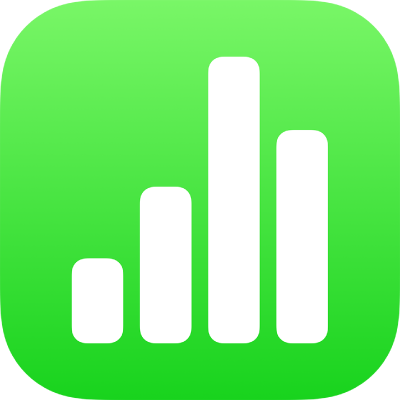
iPhoneのNumbersでセルの内容をコピー、移動、または削除する
セルの内容をコピーする/移動する
セルをコピーしたりセルのデータを表内の新しい場所に移動すると、セルのデータフォーマット、塗りつぶし、枠線、コメントなどのセルのプロパティもコピーまたは移動されます。
iPhoneでNumbersアプリ
 を開きます。
を開きます。スプレッドシートを開いてから、コピーまたは移動するセルを選択します。
以下のいずれかを実行します:
ペーストして既存の内容を上書きする: 「コピー」をタップします(「コピー」が表示されない場合は、選択したセルをもう一度タップします)。データをペーストしたい位置の左上のセルを選択して、「ペースト」をタップします(「ペースト」が表示されない場合は、セルをもう一度タップします)。
データ範囲に数式が含まれる場合は、「数式をペースト」または「値をペースト」をタップします。既存のデータは上書きされます。
データを移動する: 選択範囲をタッチして押さえ、セルが表から持ち上がったら、表内の別の場所までドラッグします。既存のデータは新しいデータによって置き換えられます。
既存の表の外側にペーストして新しい表を作成する: 「コピー」をタップします(「コピー」が表示されない場合は、選択したセルをもう一度タップします)。表の外側のシート上をタップし、もう一度シートをタップしてコンテクストメニューを表示してから、「ペースト」をタップします。ペーストされたセルを含む新しい表が作成されます。
セルから内容を削除する
iPhoneでNumbersアプリ
 を開きます。
を開きます。スプレッドシートを開いて、1つまたは複数のセルを選択し、「削除」をタップします(「削除」が表示されない場合は、セルをもう一度タップします)。
フィードバックありがとうございます。